Usuń Pubads.g.doubleclick.net (Poradnik usuwania) - Darmowe instrukcje
Instrukcja usuwania Pubads.g.doubleclick.net
Czym jest Pubads.g.doubleclick.net?
Pubads.g.doubleclick.net to podejrzana domena wykorzystywana przez adware do promowania podejrzanych treści
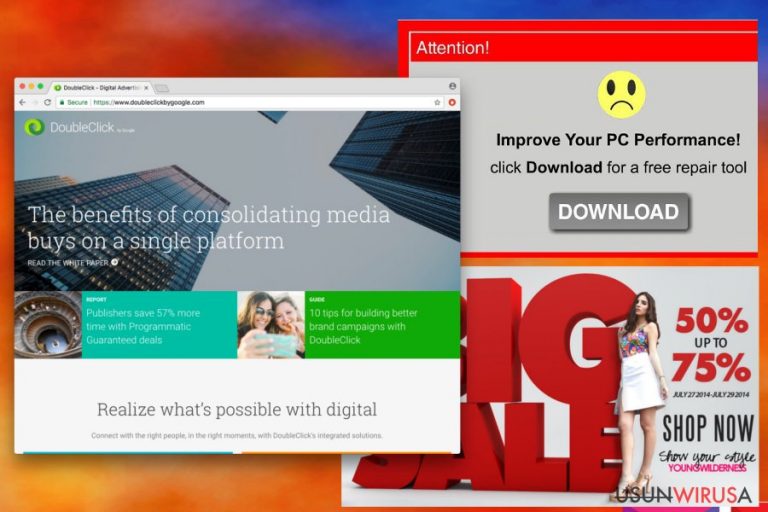
Pubads.g.doubleclick.net to domena szeroko wykorzystywana przez różne programy adware. Podobnie do Ad.doubleclick.net, jest ona sprawcą wielu przekierowań na podejrzane strony oraz wyświetlania reklam na przeglądarkach Google Chrome, Internet Explorer, Mozilla Firefox, Safari i innych.
| Nazwa | Pubads.g.doubleclick.net |
|---|---|
| Rodzaj | Adware |
| Poziom zagrożenia | Średni |
| Objawy | Reklamy i przekierowania przeszkadzające w przeglądaniu sieci. |
| Metody dystrybucji | Bundling, niebezpieczne strony |
| Eliminacja | Aby pozbyć się adware, uruchom pełny skan systemu aplikacją FortectIntego. |
Doubleclick.net jest prawdziwą usługą reklamową od Google pozwalającą właścicielom stron na generowanie przychodu. Niestety, adware znajdujące się na komputerze umieszcza te reklamy, oferty, banery i inne wyskakujące okienka na stronach bez pozwolenia. To pozwala twórcom adware na generację przychodu w niezbyt legalny sposób.
Ogółem, adware nie jest groźną aplikacją (nie uszkadza plików systemowych). Jest to program bardziej irytujący niż niebezpieczny (niechciane treści atakujące przeglądarkę spowalniają czas ładowania). Przekierowania Doubleclick.net są jednak także niezwykle ryzykowne dla bezpieczeństwa komputera.
Reklamy i przekierowania Doubleclick.net mogą prowadzić użytkowników na strony, na których mogą znajdować się złośliwe JavaScripty instalujące malware na komputerach. Dodatkowo, możesz otrzymywać fałszywe promocje prowadzące na strony phishingowe. Dlatego też, nigdy nie klikaj na treści, na które zostałeś przekierowany i natychmiastowo zamknij przeglądarkę.
Z badań przeprowadzonych przez nasz zespół wynika, że adware zazwyczaj zbiera pewne informacje nieidentyfikujące jednoznacznie użytkownika – takie, jak adres IP, rodzaj przeglądarki, kliknięcia na linki, wyszukiwane hasła, odwiedzane strony i podobne dane. Pomaga to autorom wirusa Pubads.g.doubleclick.net wyświetlać kierowane reklamy i manipulować treścią przedstawianą użytkownikowi.
Dodatkowo, zebrane dane mogą być dzielone ze stronami trzecimi, a to może prowadzić do problemów z prywatnością. Dlatego też powinieneś usunąć Pubads.g.doubleclick.net i zatrzymać tą nieuczciwą aktywność. Pamiętaj, że im dłużej masz zainstalowane te adware, tym więcej danych może zebrać i tym więcej kierowanych, podejrzanych reklam wyświetlić. Możesz tego uniknąć skanując zaatakowany komputer programem FortectIntego.
Eliminacja Pubads.g.doubleclick.net może zostać także przeprowadzona ręcznie. Będzie to jednak wymagające zadanie, jeśli nigdy nie miałeś do czynienia z cyberzagrożeniami w przeszłości. Dlatego też zastosuj się do przygotowanych instrukcji na końcu artykułu.

Bundling pomaga twórcom adware instalować niepożądane aplikacje na komputerach użytkowników
Bundling to technika marketingowa z powodzeniem wykorzystywana przez twórców niepożądanych aplikacji. Mimo tego, że jest to technika w pełni legalna, nie uważamy, że jest to technika fair – zwodzi ona użytkowników i pozwala niepożądanym aplikacjom wchodzić niezauważenie do komputerów. Dlatego też, namawiamy do zwracania uwagi na instalatory darmowych aplikacji pobranych z sieci.
Pamiętaj, żeby nigdy nie wybierać instalacji Zalecanej/Szybkiej, ponieważ tam są ukryte wszystkie dodatkowe komponenty. Lepiej wybrać instalację Zaawansowaną/Własną i odznaczyć wszystkie pola od pasków narzędzi, wyszukiwarek, kreatorów PDF, platform muzycznych i podobnego, bezużytecznego oprogramowania. Jeśli te aplikacje w twoich oczach mogą być dobrym dodatkiem do systemu, znajdź prawdziwy zamiennik takiej aplikacji i zainstaluj go z oficjalnej strony.
Usuń wirusa Doubleclick.net i napraw przeglądarkę
Nie opóźniaj usuwania Pubads.g.doubleclick.net – programy adware mogą się szybko nazbierać po tym, jak jeden z nich się ulokował w komputerze. Przez to, przeglądanie internetu z czasem stanie się niemożliwe – warstwa reklam będzie zasłaniać cały ekran.
Na szczęście, w miarę łatwo wyeliminować potencjalnie niepożądane aplikacje. Możesz to zrobić ręcznie lub automatycznie – obydwie opcje są dobre – upewnij się, że wybierzesz taką, która Ci lepiej odpowiada.
Jeśli nie jesteś zaznajomiony z komputerem i jego procesami, sugerujemy usunąć Pubads.g.doubleclick.net pobierając i instalując zaufane oprogramowanie ochronne. Wybierz jedną z poniższych aplikacji – podane programy są stworzone, by radzić sobie nawet z najgłupszym malware w ciągu kilku minut.
Jeśli zaś jesteś obeznany z komputerem i chcesz pominąć instalację dodatkowego oprogramowania, możesz zawsze usunąć Doubleclick.net ręcznie. Bądź jednak ostrożny podczas wykonywania tej procedury – możesz przypadkowo usunąć ważne pliki systemowe i uszkodzić komputer zamiast go naprawić.
Możesz usunąć szkody spowodowane przez wirusa za pomocą FortectIntego. SpyHunter 5Combo Cleaner i Malwarebytes są zalecane do wykrywania potencjalnie niechcianych programów i wirusów wraz ze wszystkimi związanymi z nimi plikami i wpisami do rejestru.
Instrukcja ręcznego usuwania Pubads.g.doubleclick.net
Odinstaluj z systemu Windows
Aby usunąć Pubads.g.doubleclick.net z komputerów z systemem Windows 10/8, wykonaj te kroki:
- Wpisz Panel sterowania w pole wyszukiwania Windows i wciśnij Enter lub kliknij na wynik wyszukiwania.
- W sekcji Programy wybierz Odinstaluj program.

- Znajdź na liście wpisy powiązane z Pubads.g.doubleclick.net (lub dowolny inny niedawno zainstalowany podejrzany program).
- Kliknij prawym przyciskiem myszy na aplikację i wybierz Odinstaluj.
- Jeśli pojawi się Kontrola konta użytkownika, kliknij Tak.
- Poczekaj na ukończenie procesu dezinstalacji i kliknij OK.

Jeśli jesteś użytkownikiem Windows 7/XP, postępuj zgodnie z następującymi instrukcjami:
- Kliknij Start > Panel sterowania zlokalizowany w prawym oknie (jeśli jesteś użytkownikiem Windows XP, kliknij na Dodaj/Usuń programy).
- W Panelu sterowania wybierz Programy > Odinstaluj program.

- Wybierz niechcianą aplikację klikając na nią raz.
- Kliknij Odinstaluj/Zmień na górze.
- W oknie potwierdzenia wybierz Tak.
- Kliknij OK kiedy proces usuwania zostanie zakończony.
Usuń Pubads.g.doubleclick.net z systemu Mac OS X
Aby wyeliminować wszystkie niepożądane aplikacje z Mac OS, zastosuj się do tych kroków:
-
Jeżeli korzystasz z OS X, kliknij przycisk Go na samej górze strony i wybierz Applications.

-
Poczekaj aż zobaczusz folder Applications i poszukaj w nimPubads.g.doubleclick.net czy też innych podejrzanych pogramów, króre mogą się w nim znajdować. Teraz kliknij prawym przyciskiem myszy na każdym z tych wyników i wybierz Move to Trash.

Zresetuj MS Edge/Chromium Edge
Ustawienia Microsoft Edge powinny zostać zresetowane:
Usuń niechciane rozszerzenia z MS Edge:
- Wybierz Menu (trzy poziome kropki w prawym górnym rogu okna przeglądarki i wybierz Rozszerzenia.
- Wybierz z listy rozszerzenie i kliknij na ikonę koła zębatego.
- Kliknij Odinstaluj na dole.

Wyczyść pliki cookie i inne dane przeglądania:
- Kliknij na Menu (trzy poziome kropki w prawym górnym rogu okna przeglądarki) i wybierz Prywatność i bezpieczeństwo.
- Pod Wyczyść dane przeglądania wybierz Wybierz elementy do wyczyszczenia.
- Zaznacz wszystko (oprócz haseł, chociaż możesz chcieć uwzględnić licencje na multimedia w stosownych przypadkach) i kliknij Wyczyść.

Przywróć ustawienia nowej karty i strony głównej:
- Kliknij na ikonę menu i wybierz Ustawienia.
- Następnie znajdź sekcję Uruchamianie.
- Kliknij Wyłącz, jeśli znalazłeś jakąkolwiek podejrzaną domenę.
Zresetuj MS Edge, jeśli powyższe kroki nie zadziałały:
- Wciśnij Ctrl + Shift + Esc, żeby otworzyć Menedżera zadań.
- Kliknij na strzałkę Więcej szczegółów u dołu okna.
- Wybierz kartę Szczegóły.
- Teraz przewiń w dół i zlokalizuj wszystkie wpisy zawierające Microsoft Edge w nazwie. Kliknij na każdy z nich prawym przyciskiem myszy i wybierz Zakończ zadanie, by zatrzymać działanie MS Edge.

Jeżeli to rozwiązanie ci nie pomogło, możesz musieć skorzystać z zaawansowanej metody resetowania Edge. Pamiętaj, że zanim przejdziesz dalej, musisz wykonać kopię zapasową swoich danych.
- Znajdź na swoim komputerze następujący folder: C:\\Users\\%username%\\AppData\\Local\\Packages\\Microsoft.MicrosoftEdge_8wekyb3d8bbwe.
- Wciśnij Ctrl + A na klawiaturze, by zaznaczyć wszystkie foldery.
- Kliknij na nie prawym przyciskiem myszy i wybierz Usuń.

- Teraz kliknij prawym przyciskiem myszy na przycisk Start i wybierz Windows PowerShell (Administrator).
- Kiedy otworzy się nowe okno, skopiuj i wklej następujące polecenie, a następnie wciśnij Enter:
Get-AppXPackage -AllUsers -Name Microsoft.MicrosoftEdge | Foreach {Add-AppxPackage -DisableDevelopmentMode -Register “$($_.InstallLocation)\\AppXManifest.xml” -Verbose

Instrukcje dla Edge opartej na Chromium
Usuń rozszerzenia z MS Edge (Chromium):
- Otwórz Edge i kliknij Ustawienia > Rozszerzenia.
- Usuń niechciane rozszerzenia klikając Usuń.

Wyczyść pamięć podręczną i dane witryn:
- Kliknij na Menu i idź do Ustawień.
- Wybierz Prywatność i usługi.
- Pod Wyczyść dane przeglądania wybierz Wybierz elementy do wyczyszczenia.
- Pod Zakres czasu wybierz Wszystko.
- Wybierz Wyczyść teraz.

Zresetuj MS Edge opartą na Chromium:
- Kliknij na Menu i wybierz Ustawienia.
- Z lewej strony wybierz Zresetuj ustawienia.
- Wybierz Przywróć ustawienia do wartości domyślnych.
- Potwierdź za pomocą Resetuj.

Zresetuj Mozillę Firefox
Usuń niebezpieczne rozszerzenia:
- Otwórz przeglądarkę Mozilla Firefox i kliknij na Menu (trzy poziome linie w prawym górnym rogu okna).
- Wybierz Dodatki.
- W tym miejscu wybierz wtyczki, które są powiązane z Pubads.g.doubleclick.net i kliknij Usuń.

Zresetuj stronę główną:
- Kliknij na trzy poziome linie w prawym górnym rogu, by otworzyć menu.
- Wybierz Opcje.
- W opcjach Strona startowa wpisz preferowaną przez siebie stronę, która otworzy się za każdym razem, gdy na nowo otworzysz Mozillę Firefox.
Wyczyść pliki cookie i dane stron:
- Kliknij Menu i wybierz Opcje.
- Przejdź do sekcji Prywatność i bezpieczeństwo.
- Przewiń w dół, by znaleźć Ciasteczka i dane stron.
- Kliknij na Wyczyść dane…
- Wybierz Ciasteczka i dane stron oraz Zapisane treści stron i wciśnij Wyczyść.

Zresetuj Mozillę Firefox
Jeżeli nie usunięto Pubads.g.doubleclick.net po wykonaniu powyższych instrukcji, zresetuj Mozillę Firefox:
- Otwórz przeglądarkę Mozilla Firefox i kliknij Menu.
- Przejdź do Pomoc i wybierz Informacje dla pomocy technicznej.

- W sekcji Dostrój program Firefox, kliknij na Odśwież Firefox…
- Kiedy pojawi się wyskakujące okienko, potwierdź działanie wciskając Odśwież Firefox – powinno to zakończyć usuwanie Pubads.g.doubleclick.net.

Zresetuj Google Chrome
Usuń złośliwe rozszerzenia z Google Chrome:
- Otwórz Google Chrome, kliknij na Menu (trzy pionowe kropki w prawym górnym rogu) i wybierz Więcej narzędzi > Rozszerzenia.
- W nowo otwartym oknie zobaczysz zainstalowane rozszerzenia. Odinstaluj wszystkie podejrzane wtyczki klikając Usuń.

Wyczyść pamięć podręczną i dane witryn w Chrome:
- Kliknij na Menu i wybierz Ustawienia.
- W sekcji Prywatność i bezpieczeństwo wybierz Wyczyść dane przeglądania.
- Wybierz Historia przeglądania, Pliki cookie i inne dane witryn oraz Obrazy i pliki zapisane w pamięci podręcznej.
- Kliknij Wyczyść dane.

Zmień swoją stronę główną:
- Kliknij menu i wybierz Ustawienia.
- Poszukaj podejrzanych stron w sekcji Po uruchomieniu.
- Kliknij Otwórz konkretną stronę lub zestaw stron i kliknij na trzy kropki, by znaleźć opcję Usuń.
Zresetuj Google Chrome:
Jeśli poprzednie metody ci nie pomogły, to zresetuj Google Chrome, by wyeliminować wszystkie komponenty:
- Kliknij Menu i wybierz Ustawienia.
- Przewiń sekcję Ustawienia i kliknij Zaawansowane.
- Przewiń w dół i zlokalizuj sekcję Resetowanie komputera i czyszczenie danych.
- Teraz kliknij Przywróć ustawienia do wartości domyślnych.
- Potwierdź za pomocą Resetuj ustawienia, by ukończyć usuwanie.

Zresetuj Safari
Usuń niechciane rozszerzenia z Safari:
- Kliknij Safari > Preferencje…
- W nowym oknie wybierz Rozszerzenia.
- Wybierz niechciane rozszerzenie powiązane z Pubads.g.doubleclick.net i wybierz Odinstaluj.

Wyczyść pliki cookie i inne dane witryn w Safari:
- Kliknij Safari > Wymaż historię…
- Z rozwijanego menu pod Wymaż, wybierz cała historia.
- Potwierdź za pomocą Wymaż historię.

Zresetuj Safari, jeśli powyższe kroki nie pomogły:
- Kliknij Safari > Preferencje…
- Przejdź do karty Zaawansowane.
- Zaznacz Pokazuj menu Programowanie na pasku menu.
- Kliknij Programowanie na pasku menu i wybierz Wyczyść pamięć podręczną.

Po odnstalowaniu tego potencjalnie niechcianego programy i naprawieniu swoich przeglądarek polecamy ci przeskanowanie swojego komputera sprawdzonym oprogramowaniem antywirusowym. Z pewnoscia pomoże ci to pozbyć się Pubads.g.doubleclick.net i jego wpisów w rejestrze, program dodatkowo będzie w stanie rozpoznać powiązane pasożyty i inne infekcje malware na twoim kompterze. Aby tak się stało polecamy skorzystanie z wysoko ocenianego przez nas programu zdolnego do usuwania oprogramowania malware: FortectIntego, SpyHunter 5Combo Cleaner lub Malwarebytes.
Polecane dla ciebie:
Nie pozwól, by rząd cię szpiegował
Rząd ma wiele problemów w związku ze śledzeniem danych użytkowników i szpiegowaniem obywateli, więc powinieneś mieć to na uwadze i dowiedzieć się więcej na temat podejrzanych praktyk gromadzenia informacji. Uniknij niechcianego śledzenia lub szpiegowania cię przez rząd, stając się całkowicie anonimowym w Internecie.
Możesz wybrać różne lokalizacje, gdy jesteś online i uzyskać dostęp do dowolnych materiałów bez szczególnych ograniczeń dotyczących treści. Korzystając z Private Internet Access VPN, możesz z łatwością cieszyć się połączeniem internetowym bez żadnego ryzyka bycia zhakowanym.
Kontroluj informacje, do których dostęp może uzyskać rząd i dowolna inna niepożądana strona i surfuj po Internecie unikając bycia szpiegowanym. Nawet jeśli nie bierzesz udziału w nielegalnych działaniach lub gdy ufasz swojej selekcji usług i platform, zachowaj podejrzliwość dla swojego własnego bezpieczeństwa i podejmij środki ostrożności, korzystając z usługi VPN.
Kopie zapasowe plików do późniejszego wykorzystania w przypadku ataku malware
Problemy z oprogramowaniem spowodowane przez malware lub bezpośrednia utrata danych w wyniku ich zaszyfrowania może prowadzić do problemów z twoim urządzeniem lub do jego trwałego uszkodzenia. Kiedy posiadasz odpowiednie, aktualne kopie zapasowe, możesz z łatwością odzyskać dane po takim incydencie i wrócić do pracy.
Bardzo ważne jest, aby aktualizować kopie zapasowe po wszelkich zmianach na urządzeniu, byś mógł powrócić do tego nad czym aktualnie pracowałeś, gdy malware wprowadziło jakieś zmiany lub gdy problemy z urządzeniem spowodowały uszkodzenie danych lub wpłynęły negatywnie na wydajność.
Posiadając poprzednią wersję każdego ważnego dokumentu lub projektu, możesz oszczędzić sobie frustracji i załamania. Jest to przydatne, gdy niespodziewanie pojawi się malware. W celu przywrócenia systemu, skorzystaj z Data Recovery Pro.


